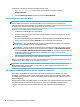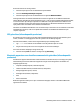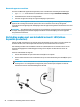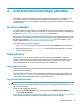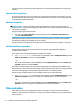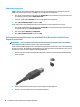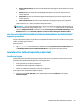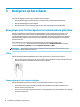Operation Manual
Volg de instructies van de fabrikant van het apparaat om een draadloze hoofdtelefoon aan te sluiten op de
computer.
Een microfoon aansluiten
Als u audio wilt opnemen, sluit u een microfoon aan op de microfoonaansluiting van de computer. Voor het
allerbeste resultaat tijdens het opnemen spreekt u rechtstreeks in de microfoon en neemt u geluid op in een
omgeving zonder achtergrondgeluiden.
Headsets aansluiten
WAARSCHUWING! Zet het volume laag voordat u de hoofdtelefoon, oortelefoon of headset opzet. Zo
beperkt u het risico van gehoorbeschadiging. Zie Informatie over voorschriften, veiligheid en milieu voor meer
informatie over veiligheid.
U krijgt als volgt toegang tot dit document:
▲ Selecteer de knop Start, Alle apps (vereist bij bepaalde producten), HP Help en ondersteuning en
vervolgens HP-documentatie.
Hoofdtelefoons die zijn gecombineerd met een microfoon worden headsets genoemd. U kunt bekabelde
hoofdtelefoons aansluiten op een USB-poort op de computer.
Volg de instructies van de fabrikant van het apparaat om draadloze headsets op de computer aan te sluiten.
Geluidsinstellingen gebruiken
Gebruik geluidsinstellingen om het systeemvolume aan te passen, systeemgeluiden te wijzigen of
audioapparaten te beheren.
Ga als volgt te werk om de geluidsinstellingen te bekijken of te wijzigen:
▲
Typ configuratiescherm in het zoekvak van de taakbalk, selecteer Conguratiescherm, selecteer
Hardware en geluiden en selecteer vervolgens Geluid.
– of –
Klik met de rechtermuisknop op de knop Start, selecteer Conguratiescherm, selecteer Hardware en
geluiden en selecteer vervolgens Geluid.
Uw computer beschikt mogelijk over een geavanceerd geluidssysteem van Bang & Olufsen, B&O Play, DTS,
Beats Audio of een andere leverancier. De computer kan daarom geavanceerde audiovoorzieningen bevatten
die kunnen worden geregeld via een speciek conguratiescherm voor uw geluidssysteem.
Gebruik dit audio-conguratiescherm voor het bekijken en beheren van audio-instellingen.
▲
Typ configuratiescherm in het zoekvak van de taakbalk, selecteer Conguratiescherm, selecteer
Hardware en geluiden en selecteer vervolgens het conguratiescherm voor uw audiosysteem.
– of –
Klik met de rechtermuisknop op de knop Start, selecteer Conguratiescherm, selecteer Hardware en
geluiden en selecteer vervolgens het conguratiescherm voor uw audiosysteem.
Video gebruiken
Uw computer is een krachtig videoapparaat waarmee u streaming video van uw favoriete websites kunt
bekijken en video en lms kunt downloaden om deze op uw computer te bekijken als u geen verbinding hebt
met een netwerk.
26 Hoofdstuk 4 Entertainmentvoorzieningen gebruiken